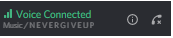Kodi'de Ares Sihirbazı Komut Dosyası Başarısız Sorunu Nasıl Onarılır
kullanıyorsanız Kodu bir süre için, eklentileri yüklemeye çalışırken veya diğer görevleri yerine getirirken muhtemelen bazı sorunlarla karşılaşırsınız. Kodi'de bir görev başarısız olduğunda, bilgi için hata günlüğünü kontrol etmenizi isteyen bir mesaj göreceksiniz. Kodi hata günlüğünü daha önce kullanmadıysanız, bu biraz kafa karıştırıcı olabilir. Bu yazıda, Kodi'de Ares Sihirbazı Komut Dosyası Başarısız Sorunu Nasıl Onarılır hakkında konuşacağız. Hadi başlayalım!
Kodi genellikle sorunsuz çalıştığında, diğer her şeyde olduğu gibi bazen sorunlar olabilir. Bu sorunları gidermenin bir yöntemi, özellikle Ares Sihirbazı kontrol günlüğü özelliğini kullanırken ortaya çıkan hata günlüklerini incelemektir. Bunlar çoğunlukla meydana gelen soruna işaret eden ipuçları verebilir ve bu nedenle çözümlere yol açabilir.
akıllı bir televizyona kodi yükleyebilir miyim
Log dosyası
Kodi günlük dosyası, Kodi'yi çalıştırdığınızda arka planda gerçekte gerçekleştirdiği işlemleri listeleyen bir metin dosyasıdır. Bu aynı zamanda eklentiler, depolar ve mevcut sistem spesifikasyonlarınız hakkında bilgileri de içerir. Bu kadar önemli ve kullanışlı olmasının nedeni, günlüğün bir hata oluştuğunda da göstermesi ve hatayla ilgili bilgileri listelemesidir.
Örneğin, cihazınızdaki belirli bir klasöre erişim izni olmadığı için bir eklenti yüklenemedi. Eklenti yüklemesi başarısız olduğunda, Kodi'de Hata yazan bir mesaj göreceksiniz, Daha fazla bilgi için günlüğü kontrol edin. Bu çok özel bir bilgi değildir ve eklentinin neden yüklenmediğini anlamaya yardımcı olmaz. Ancak günlüğe gittiğinizde, gerekli klasöre erişiminiz olmadığı için kurulumun başarısız olduğunu belirten bir mesaj göreceksiniz. Sonra gidip sorunu çözebilirsiniz - bu örnekte, söz konusu klasörün salt okunur modda olmadığından da emin olabilirsiniz.
Günlük biraz korkutucu görünebilir, ancak Kodi'de kaputun altında neler olup bittiğini görmek için çok kullanışlı bir yoldur. Bu, onu sorun giderme için önemli bir araç yapar.
Ancak, görüntülemek istediğinizde günlüğünüze nasıl erişirsiniz? Bugün açıklayacağımız şey bu. Size nasıl yapılacağını göstereceğiz Kodi hata günlüğünüzü görüntülemek ve sorunları gidermek için Ares Sihirbazı'nı kullanın.
Bir VPN'den Yararlanın
Kodi hata günlüğünüzü görmeyle ilgili bilgilere girmeden önce, Kodi'yi kullanırken bir güvenlik sorununu çözmek için bir dakikanızı ayırmak istedik. Kodi yazılımının kendisi ve bahsettiğimiz eklenti hem yasal hem de kullanımı güvenlidir. Ancak, Kodi için çok sayıda eklenti kullanıyorsanız, filmler veya müzik gibi telif hakkıyla korunan içeriğe ücretsiz olarak erişmek için kullanılabilecek bazı eklentilerle karşılaşabilirsiniz. Bu yasa dışıdır ve bu eklentileri akış veya indirme için kullanırken yakalanırsanız, ISS ağınızdan atılmak, para cezasına çarptırılmak ve hatta kovuşturulmak gibi sonuçlarla karşılaşabilirsiniz.
Kodi eklentilerini kullanırken kendinizi korumak için bir VPN edinmenizi öneririz. Bu, Kodi cihazınıza yüklediğiniz ve aynı zamanda cihazınızın internet üzerinden gönderdiği tüm verileri şifreleyen bir yazılım parçasıdır. Bu şifreleme, herhangi birinin, hatta ISS'nizin bile hangi verileri aktardığınızı görmesini imkansız kılar, böylece akış mı yoksa indirme mi yaptığınızı anlayamazlar. Bu aslında Kodi eklentilerini kullandığınızda sizi güvende tutar.

Kodi Kullanıcıları için IPVanish
Kodi kullanıcısıysanız ve kullanmak için bir VPN arıyorsanız, size IPVanish'i öneririz. Ayrıca, yüksek tanımlı videolar yayınlayan Kodi kullanıcıları için ideal hale getiren ışık hızında bağlantı hızları sunar. Güçlü 256-bit şifreleme ve günlüğe kaydetmeme politikası ile sunulan güvenlik de mükemmeldir. Geniş sunucu ağı, 60 farklı ülkede 850'den fazla sunucuya sahiptir ve yazılım Windows, Mac OS, Android, Linux, iOS ve Windows Phone için mevcuttur.
Medya akışı yaparken, sağlam bir bağlantıya ihtiyacınız olacak. Bu nedenle, Kodi topluluğunda iyi bilinen bir seçenek olan IPVanish'i öneriyoruz. Akış için önemli bağlantı hızları sağlayacak ve dünyanın her yerinde bulunan sunuculara sahip olup, aynı zamanda gizliliğinizi korurken coğrafi olarak kilitli içeriğe erişime izin verecektir. IPVanish, test ettiğimiz tüm Kodi eklentileriyle de uyumludur.
Kodi için Ares Sihirbazı Eklentisini Yükleyin
- İlk önce, Kodi'nizi açın ana ekran
- Üzerine dokunun. ayarlar simgesine gidin, ardından Dosya Yöneticisi
- üzerine basın Kaynak ekle
- Yazdığı kutuya dokunun
- Bu URL'yi girin: http://areswizard.co.uk Tam olarak Http:// içeren, yazıldığı gibi yazdığınızdan emin olun, aksi takdirde çalışmaz
- Şimdi kaynağa bir isim verin. biz arayacağız ares
- Tamam'a dokunun
- şimdi kendine dön ana ekran
- Üzerine dokunun Eklentiler
- Daha sonra görünen simgeye tıklayın. Açık kutu
- Üzerine dokunun Zip dosyasından yükleyin
- Üzerine dokunun ares , sonra script.areswizard-0.0.69.zip

- Bekle bir an için ve eklenti yüklendiğinde bir bildirim göreceksiniz. Bu biraz zaman alabilir, bu yüzden sabırlı olmalısınız
Kodi İçin Ares Sihirbazı Eklentisini Kullan | ares sihirbazı betiği başarısız oldu
- seninkini aç ana ekran
- Daha sonra üzerine gelin Eklentiler
- git Eklenti Programı
- Sonra üzerine dokunun Ares Sihirbazı ve eklenti açılacak
- Eklentiyi açtığınızda bir yükleme ekranı göreceksiniz. Yükleme biraz zaman alabilir, bu nedenle sisteminiz donmuş görünüyorsa endişelenmenize gerek yok. Bir süre bekleyin ve eklenti sonunda yüklenecektir.
- Eklenti yüklendiğinde Ares Sihirbazı tanıtım sayfasını göreceksiniz. Bu Ares Sihirbazı'nın son resmi sürümü olacak yazan bir not görmelisiniz. Bu aslında sistem bakım görevleri için sihirbazın doğru sürümüne sahip olduğunuz anlamına gelir.
- Daha sonra, üstteki menüde seçenekleri göreceksiniz. Giriş Yapın, Yapılara Gözatın (artık mevcut değil), Eklentilere Göz Atın (artık mevcut değil), Bakım, Yedekleme, Tweaks, Daha Fazlası, Ayarlar , ve Ayrıca kapat
- Bunun nedeni Yapılara Göz Atın ve Eklentilere Göz Atın menü öğelerinin gri olması, bu işlevlerin yasal nedenlerle silinmesi gerektiğidir. Artık yapı veya eklenti yüklemek için sihirbazı kullanamazsınız
- İçinde Bakım, küçük resimlerinizi temizlemek, kullanılmayan paketleri silmek ve ayrıca önbelleğinizi temizlemek için araçlar bulacaksınız. Bu işlevler, eklentilerde sorun giderme ve sabit sürücü alanını boşaltmak için kullanışlıdır.
Daha ileri
- İçinde Destek olmak, tüm Kodi sisteminizi yedeklemek ve ayrıca bir yedekten geri yüklemek için araçlar bulacaksınız. Bu, Kodi'de yerleşik bir yedekleme ve geri yükleme işlevi olmadığı için Ares Sihirbazı'nın önemli bir özelliğidir. Yüklemenizi kaybetmeniz durumunda karmaşık bir Kodi kurulumunuz varsa, arada sırada yedekleme yapmak iyi bir fikirdir.
- İçinde ince ayarlar, video önbelleğinizin nasıl depolandığını ve önbelleğe ne kadar alan ayrıldığını değiştirmek için kullanabileceğiniz gelişmiş ayarlar sihirbazını bulacaksınız. Bunu değiştirmek için özel bir ihtiyacınız yoksa ve ne yaptığınızı bilmiyorsanız, bu işlevden uzak durmak en iyisidir.
Sonra | ares sihirbazı betiği başarısız oldu
- Daha fazla aradığımız seçeneği ve diğer önemli bilgileri bulacaksınız:
- Sistem bilgisi , cihazınız, Kodi derlemeniz ve ağ ayarlarınızla ilgili bilgileri görmek için
- Kodi Günlüğünü Yükle , aslında aradığımız seçenek budur.
- İnternet Hız Testi Bu, mevcut internet bağlantınızın normal tanımlı ve yüksek tanımlı videoları izlemek için yeterince hızlı olup olmadığını size söyleyecektir.
- Tüm Verileri Sil veya Yeni Başlangıç , yazılımı ilk yüklediğiniz zamanki haline döndürmek için Kodi'de bir 'fabrika ayarlarına sıfırlama' yapacaktır.
- Kodi'yi Kapatmaya Zorla , programı kapatır
- Fiziksel yolları, Kodi verilerini cihazınızdaki dolaşım klasöründen kalıcı bir konuma taşıyan SPECIAL'e dönüştürün
- tıklama Ayarlar sizi eklenti için ayarlar paneline götürecek
- Dokunulduğunda Oturum aç Project Ares kullanıcı adınız ve şifrenizle oturum açmanıza izin verir
- tıklama Kapat sihirbazı kapatır ve sizi Kodi'ye geri götürür
Ares Sihirbazı ile Kodi Hata Günlüğünüzü Alın | ares sihirbazı betiği başarısız oldu
Artık Ares Sihirbazı'nın temel işlevlerini bildiğinize göre, adım adım Kodi hata günlüğünüzü inceleme sürecine geçelim:
- senin üzerinde başla ana ekran
- Git Eklentiler
- Üzerinde gezdirmek Eklenti Programı
- Git Ares Sihirbazı ve eklentinin yüklenmesini bekleyin
- Sonra şuraya git Daha üstteki menüden
- Git Kodi Günlüğünü Yükle
- Bir açılır pencere göreceksiniz Hangi günlüğün yükleneceğini seçin . Seç Geçerli günlük
- Şimdi basın Yükle

- Sadece bir saniye bekleyin ve ardından bir Sonuçları Yükle sayfa
- Bu sayfada, günlüğünüzü almak için ziyaret etmeniz gereken sitenin URL'sini göreceksiniz. mesela, yanında Geçerli Günlük hxx5k7p kodunu görebiliriz. Bu, kaydımızı görmek için http://tinyurl.com/hxx5k7p adresini ziyaret etmemiz gerektiği anlamına gelir. Ziyaret etmek Günlüğünüzü görmek için TinyURL bağlantısı.
- Şimdi dokunabilirsiniz Kapat açılır pencerede ardından tıklayın Kapat Ares Sihirbazını kapatmak için sağ üstte
- Günlüğünüzün bulunduğu web sayfasında, aşağıyı gösteren bir okla sağ üstteki simgeye dokunabilirsiniz. indir günlüğünüz bir metin dosyası olarak
- Alternatif olarak, sisteminizdeki bir sorunu değerlendirebilmeleri için günlüğünüzü bir geliştiriciyle veya başka biriyle paylaşmanız gerekiyorsa, onlara TinyURL URL'sini göndermeniz yeterlidir; onlar da günlüğünüzü görebilirler.
- Eklenti şifreleri için günlüğünüzü kontrol etmeyi unutmayın. Eklentiler, parolaları günlükte görünür kılacak şekilde saklamamalıdır, ancak bazı eklentiler bu yönergeleri izlemez. Başka birine göndermeden önce içinde şifre olmadığından emin olmak için günlüğünüz aracılığıyla tarama yapmak iyi bir fikirdir.
Ares Sihirbazı Olmadan Kodi Hata Günlüğünüzü Alın
Ares Sihirbazınız yoksa ancak Kodi günlüğünüze erişmek istiyorsanız, bunu yapmak için başka bir tane daha var. Günlüğü cihazınızın dosya sisteminde de bulabilirsiniz. Günlük, bir metin dosyası olarak saklanır, böylece onu kopyalayıp masaüstünüze yapıştırabilir ve ardından okuyabilir veya ek olarak iletebilirsiniz.
gpedit msc çalışmıyor
Günlük dosyasının kaydedildiği klasör, kullandığınız işletim sistemine bağlıdır. İşletim sisteminize bağlı olarak günlük dosyasını bulacağınız klasörler şunlardır:
Windows masaüstü
- % APPDATA% Vergi kodi.log [ör. C: Kullanıcılar Kullanıcı adı AppData Dolaşım Vergiler rent.log]
Windows mağazası
- % LOCALAPPDATA% Paketler XBMCFoundation.Kodi_4n2hpmxwrvr6p LocalCache Dolaşım Vergiler vergi.log
Mac os işletim sistemi
- /Kullanıcılar//Kütüphane/Günlükler/kodi.log
Android (cihazınıza bağlı olarak klasör farklı konumlarda olabilir)
- /data/org.xbmc.kodi/cache/temp/kodi.log
- /sdcard/Android/data/org.xbmc.kodi/files/.kodi/temp/kodi.log
- /storage/emulated/0/Android/data/org.xbmc.kodi/files/.kodi/temp/kodi.log
ios
- /private/var/mobile/Library/Preferences/kodi.log
Linux
- $ HOME / .cod / temp / rent.log
Ahududu Pi
- /storage/.kodi/temp/kodi.log
Sonuç
Pekala, hepsi bu kadar millet! Umarım bu ares sihirbaz betiği başarısız makalesini beğenirsiniz ve size yardımcı olur. Bize geri bildiriminizi verin. Ayrıca bu makaleyle ilgili başka sorularınız varsa. O zaman aşağıdaki yorumlar bölümünde bize bildirin. Sana kısa zamanda geri dönüş yapacağız.
İyi günler!
Ayrıca Bakınız: İnceleme: 3D Filmler İçin Dört Harika Kodi Eklentisi